标签:oss ado ext 改变 目录 ecs ongl 分区 reboot
扩容:WARNING: DOS-compatible mode is deprecated. It‘s strongly recommended to
switch off the mode (command ‘c‘) and change display units to
sectors (command ‘u‘).
Command (m for help): n ---新增分区
Command action
e extended
p primary partition (1-4)
p ---P表示主分区
Partition number (1-4): 3 ----分区盘序号
First cylinder (1-166440, default 1): 83221 ---分区开始序号
Last cylinder, +cylinders or +size{K,M,G} (83221-166440, default 166440): ---直接回车
Using default value 166440
Command (m for help): t -----改变分区格式
Partition number (1-4): 3
Hex code (type L to list codes): 8e -----分区为lvm格式
Changed system type of partition 3 to 8e (Linux LVM)
Command (m for help): w ----保存
The partition table has been altered!
Calling ioctl() to re-read partition table.
WARNING: Re-reading the partition table failed with error 16: Device or resource busy.
The kernel still uses the old table. The new table will be used at
the next reboot or after you run partprobe(8) or kpartx(8)
Syncing disks.
2.可以看到,新增的40G已划分成/dev/vda3了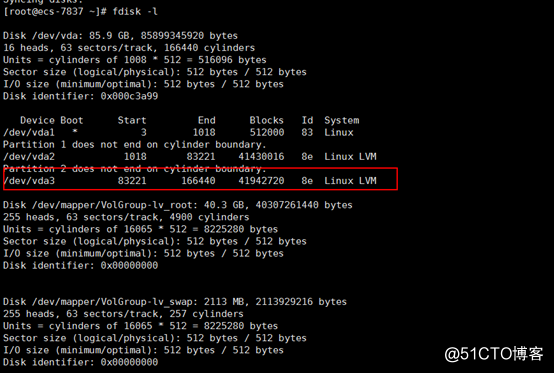
这一步完成后最好重启一下服务器。
3、添加新LVM到已有的LVM组
1)pvcreate /dev/vda3
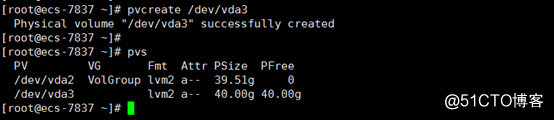
2)查看vg name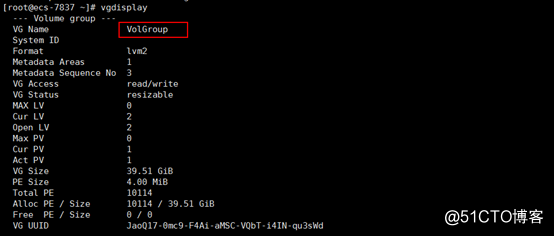
3)将pv加入到vg卷组
[root@ecs-7837 ~]# vgextend VolGroup /dev/vda3
4)查看 Free PE/Size 大小,这里为10239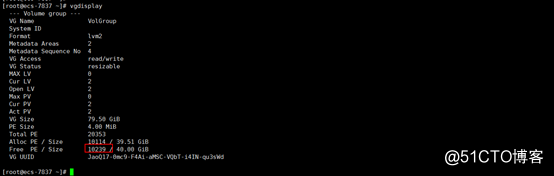
5)查看根目录的lv名称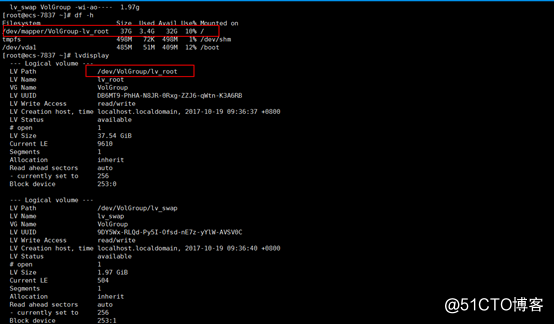
6)扩容lv
[root@ecs-7837 ~]# lvextend -l +10239 /dev/VolGroup/lv_root 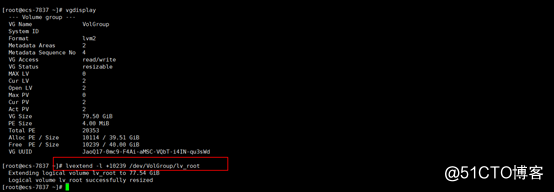

lvextend指令用于在线扩展逻辑卷的空间大小,而不中断应用程序对逻辑卷的访问。其后有两个选项
选项 说明
-L 指定逻辑卷的大小,单位为“kKmMgGtT”字节,也就是Size
-l 指定逻辑卷的大小,单位为PE数
4、扩容文件系统
以上只是卷扩容了,还要对文件系统实现真正扩容
CentOS 6 下执行:
[root@ecs-7837 ~]# resize2fs /dev/VolGroup/lv_root
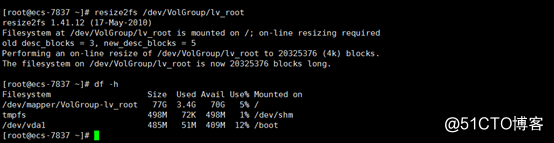
CentOS 7 下执行:
[root@ecs-7837 ~]# xfs_growfs /dev/VolGroup/lv_root
5、查看磁盘空间是否扩容
如果没有卷组,可以创建卷组,再挂载。
再次使用 fdisk -l 查看系统内磁盘情况发现 /dev/sdb上已有一个 Linux LVM 格式的 /dev/sdb1分区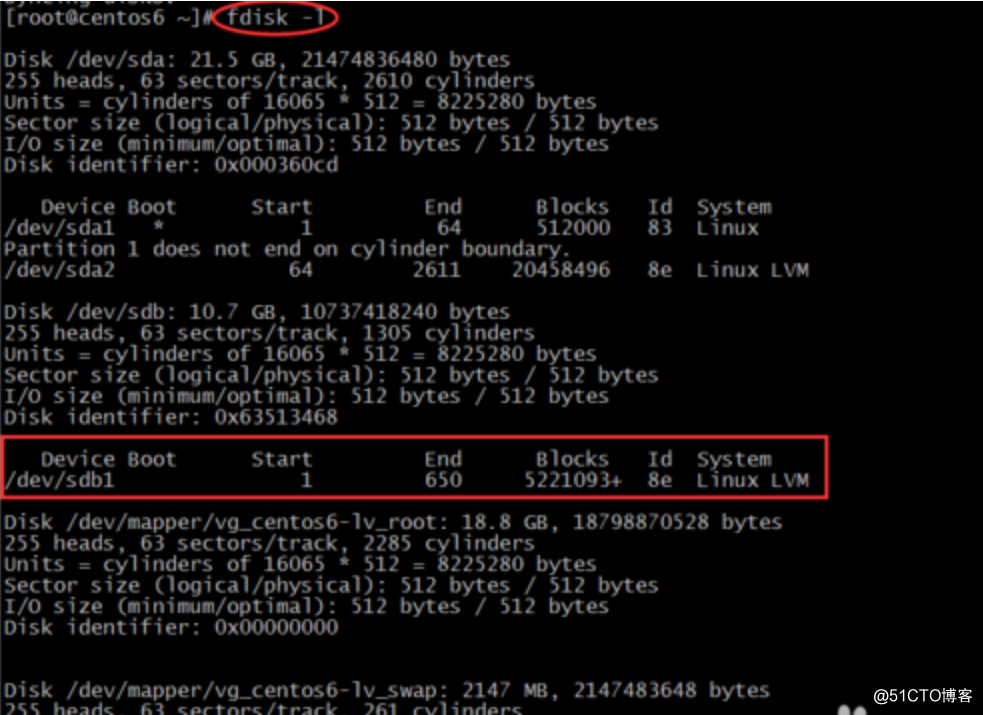
使kernel重新读取分区表
命令:partprobe
对于 /dev/sda 的警告不予理会
创建PV:
扫面系统PV:pvscan
创建PV:pvcreate /dev/sdb1
查看PV:pvdisplay
这样我们就创建了一个 4.98G的PV,注意 Allocatable 为 NO
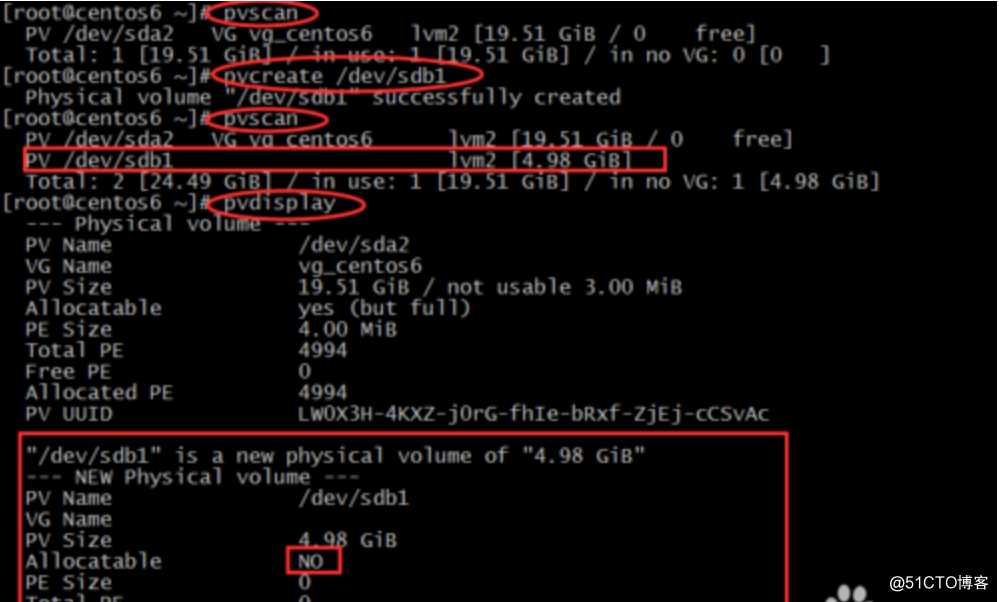
创建 VG:
扫面系统VG:vgscan
创建VG:vgcreate vg_test /dev/sdb1
查看VG:vgdisplay
这样我们就创建了一个 4.98G(1274 个PE,要记住这个数字)的VG(名字为vg_test)
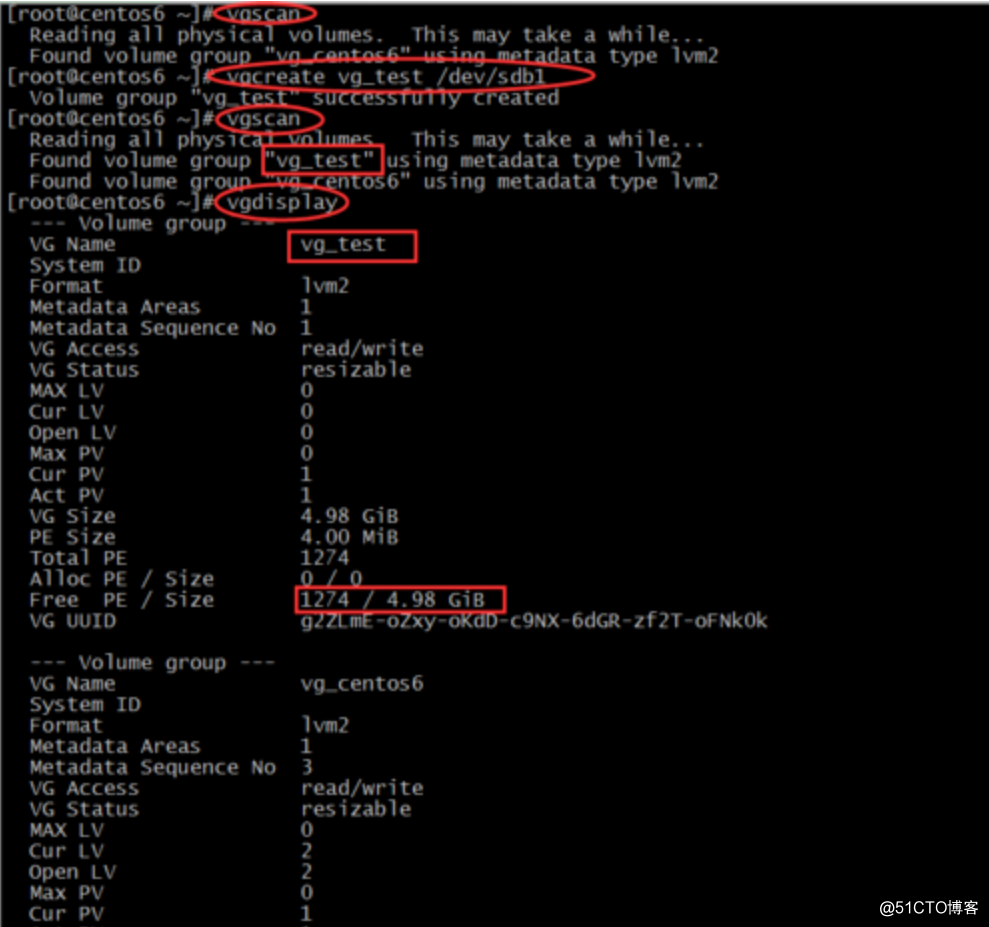
创建LV:
扫面系统LV:lvscan
创建LV:lvcreate -l 1274 -n lv_test vg_test (1274是VG中PE的个数)
查看LV:lvdisplay
这样我们就创建了一个名字为 lv_test 的LV
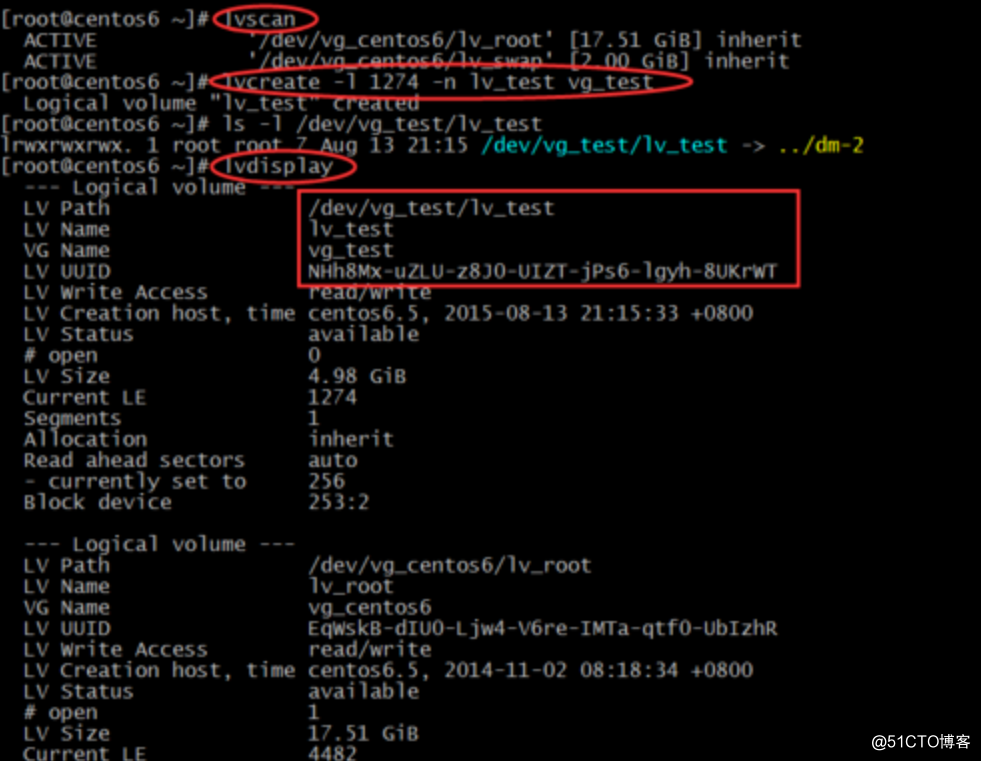
格式化刚刚创建的LV
命令:mkfs -t ext4 /dev/vg_test/lv_test
创建目录并挂载
创建目录:mkdir /test
挂载:mount /dev/vg_test/lv_test /test
查看:df -h
我们发现系统已经挂载了刚刚创建的LV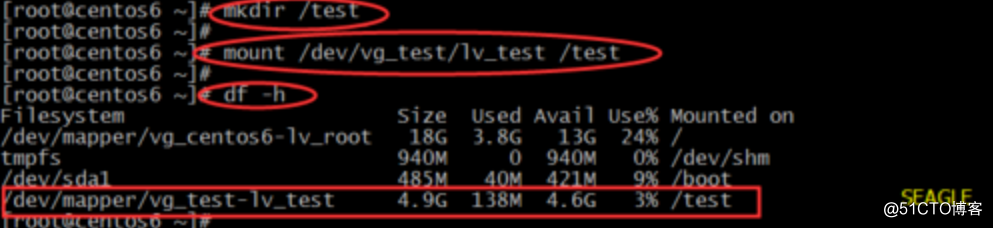
还有最后一步,设置开机挂载
将 /dev/mapper/vg_test-lv_test /test ext4 defaults 1 2 写入 /etc/fstab
至此,大功告成!
欲知如何增加LV容量,且待下回分享~~
标签:oss ado ext 改变 目录 ecs ongl 分区 reboot
原文地址:https://blog.51cto.com/14033037/2386311